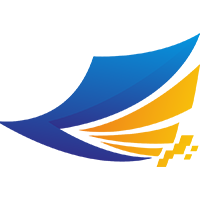安装配置
安装配置
# 安装配置
数控中心-定位系统是使用爱招飞软件开发工具制作的模板,其中数控中心-定位系统的PC大屏界面,采用爱招飞智慧物联网开发工具 Smart (opens new window) 制作。安卓端作为定位基站,使用 PinToo (opens new window) 开发。轨迹追踪页面使用 FastWeb (opens new window) 的 IsoBean 。
由于数控中心-定位系统为模板,使用模板需安装前置的开发环境,列表如下:
| 环境需求 | 说明 |
|---|---|
| Smart (opens new window) | 数控中心-定位系统PC大屏模板 |
| PinToo (opens new window) | 数控中心-定位系统安卓端,用于定位数据发送 |
| FastWeb (opens new window) | 数控中心-定位系统轨迹追踪服务 |
| TARS (opens new window) | 数据库连接中间件,用于记录基础数据与定位数据 |
# 1. 基础环境配置
数控中心-定位系统的基础环境包括数据库、TARS服务端、FastWeb服务端。请按照以下顺序进行设置安装。
# 1.1. 数据库导入
数据库环境使用 FastWeb的示例数据库 demo,默认数据库示例中已包含相关表结构。需提前设置安装数据库管理系统 (opens new window)与示例数据导入 (opens new window),使用DB_Install导入时产品名称请选择 demo。如需使用 WEB 大屏,则在安装完成 demo 后,再选择产品名称 Frame 进行安装。
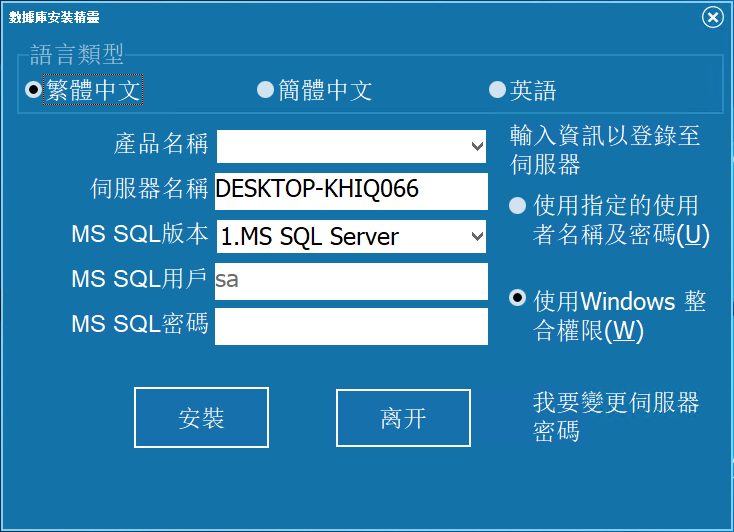
# 1.2. TARS 设置
TARS服务端用于建立数据连接池,作为数据库连接的中间件。TARS的安装请参考 TARS安装配置 (opens new window) 。TARS默认的连接设置已包含 demo。可参考安装配置中的说明进行设置,设置完成后就可以运行使用 TARS。
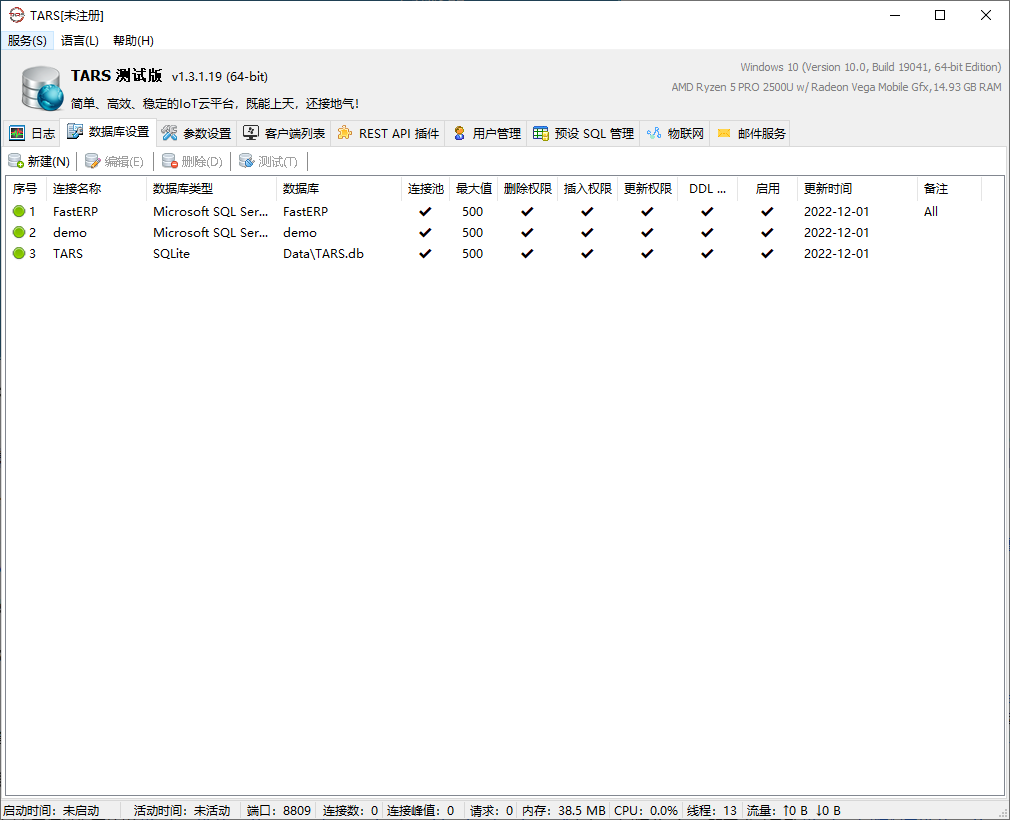
# 1.3. FastWeb 设置
FastWeb 是 WEB 服务端,提供 WebSocket 连接的支持。轨迹追踪的网页模板来源于 FastWeb 的 IsoBean。FastWeb 的安装请参考 FastWeb安装配置 (opens new window)。FastWeb中提供了相关的支持。
如果您完全按照安装数据库管理系统 (opens new window)的方式进行安装,则可直接运行 FastWeb;如果您在安装数据库管理系统的过程中自行指定了其他用户名密码,则在安装完成后,打开安装目录下的 ConfigTool.exe ,修改框架数据库中的数据源为数据库服务器地址,同时修改用户名、密码信息。
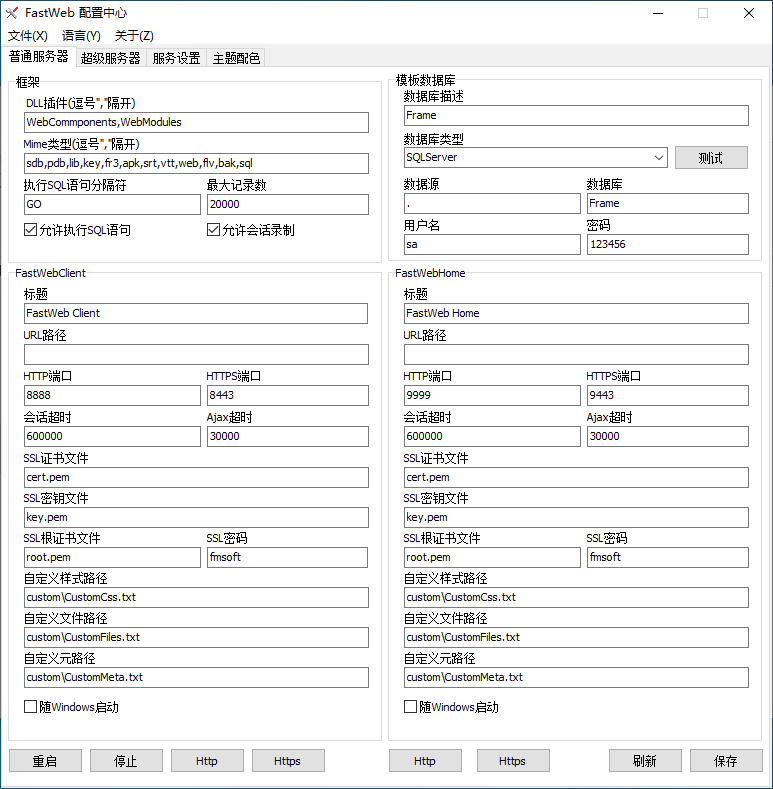
FastWeb 使用的 demo 数据库通过 Node节点数据库 (opens new window) 连接,如果您完全按照安装数据库管理系统 (opens new window)的方式进行安装,此处不需要进行修改,如果您在安装数据库管理系统时自行指定了其他用户名与密码信息,请修改节点数据库中 demo 的连接信息,需要修改的项目为数据库服务器地址,用户名、密码信息。其中的 连接设置 可通过双击编辑框进行修改。
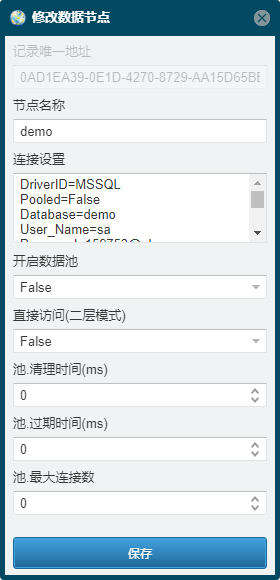
双击 连接设置 编辑框,打开 数据库连接设置 对话框,根据实际情况修改 User_Name(用户名)、Password(密码) 与 Server(服务器地址) ,修改完成后,可点击 [测试] 按钮测试确认连接设置是否填写正确,填写确认无误后,点击 [OK] 按钮返回修改数据库节点对话框,点击 [保存] 按钮保存。
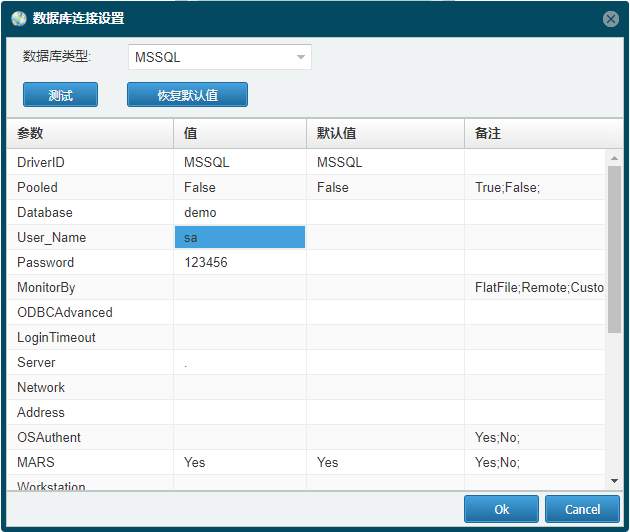
# 2. 模板导入
# 2.1. PC大屏模板导入
PC大屏模板需使用 Smart (opens new window) 运行,安装 Smart 的方式可参考 Smart安装配置 (opens new window)。安装完成后,大屏模板文件(sdb 是模板文件的后缀名)位于安装目录下的 Smaples\exaples 目录中,运行 Smart ,选择打开项目,在打开的项目文件夹中选择examples\Personnel and vehicle positioning_Release.sdb大屏模板文件,打开后 Smart 会直接运行模板,此时可查看运行效果。在首次打开时请注意修改大屏的设置项。主要包括数据库连接设置与 WebSocket 连接设置,如果 TARS 与数据库均安装于本机环境中,则可直接使用。
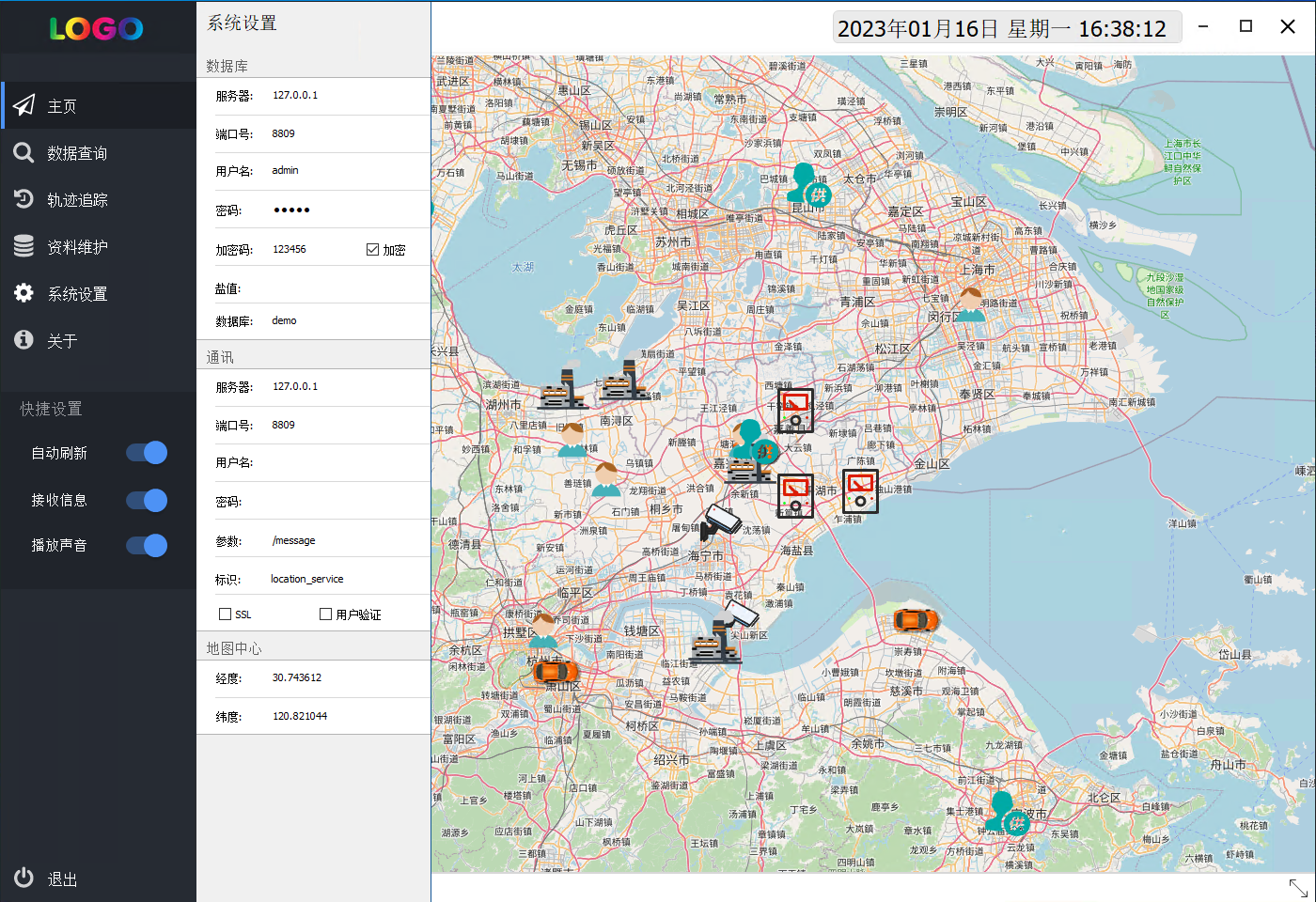
# 2.2. 安卓定位模板导入
安卓定位模板需使用 PinToo (opens new window) 运行,安装 PinToo 的方式可参考 PinToo安装配置 (opens new window)。安卓的手机端会作为定位客户端,进入发布中心界面,在发布中心中选择 pdb 目录下的 Personnel and vehicle positioning_Release.pdb 模板数据库文件同步,将模板同步至安卓设备上。
在同步完成后,需关闭 PinToo 清除PinToo的运行后台,然后重新打开 PinToo,设置 TARS 连接与 WebSocket 连接,将地址修改为 TARS 服务端所在的地址,WebSocket 也需要设置为 TARS WebSocket 服务端的地址。设置完成后保存并登录运行。
# 2.3. WEB 大屏模板导入(如有浏览器播放的需求请设置)
WEB 大屏使用 FastWeb 的 IsoBean 模板, 使用http://{host}:{port}/?isobean=IB_wb-vis-map-location-release&userkey=D795B2B5-67C0-4674-9961-4AA574311C8D (opens new window) 访问即可启用。
如使用 WEB 大屏模板,则 WebSocket 需设置连接至FastWeb 的 WebSocket 服务端。请在 FastWeb 配置中心 (opens new window) 中查看 WebSocket 的配置信息,并设置 PC 大屏模板或安卓端的 WebSocket 连接。
# 3. 注意事项
Windows 10 以及早期的系统环境下,如果想使用全球定位服务模板,需安装 Edge WebView2 Runtime ,可从 https://developer.microsoft.com/microsoft-edge/webview2 (opens new window) 下载并安装。
由于浏览器的权限策略,视频媒体不能在浏览器上开启自动播放功能,如使用浏览器播放战情信息,请参考以下方法修改设置以启用自动播放功能。
Edge浏览器
- 使用 Edge 浏览器的用户打开浏览器,点击右上角的
...按钮,在列表中点击设置,打开浏览器设置界面。 - 左侧的分组中点击
Cookie 和网站权限,在右侧的所有权限中 选择媒体自动播放。 - 在下方的
允许栏点击添加,添加允许自动播放的域名,此处设置您的 WEB 播放器使用的域名。如需要允许所有根域名自动播放,则可用通配符。比如要设置允许所有isoface.cn后缀的域名,可填写为[*.]isoface.cn。 - 设置完成,媒体自动播放可使用。
Chrome浏览器
- 使用Chrome浏览器的用户打开浏览器,点击右上角的 `` ,在列表中点击
设置,打开浏览器设置界面。 - 左侧的分组中点击
隐私设置和安全性,在右侧选择网站设置。 - 网站设置中选择
更多内容设置,找到声音选项。 - 在下方
允许播放声音栏右侧点击添加,添加允许自动播放的域名,此处设置您的 WEB 播放器使用的域名。如需要允许所有根域名自动播放,则可用通配符。比如要设置允许所有isoface.cn后缀的域名,可填写为[*.]isoface.cn。 - 设置完成,媒体自动播放可使用。
由于WEB播放器会引用其他网址,故在使用WEB播放器时需设置允许使用第三方Cookie。
Chrome浏览器
打开浏览器 设置 -> 隐私设置和安全性 -> Cookie及其他网站数据 -> 允许所有Cookie,关闭其他阻止选项(针对 Chrome 浏览器,其他浏览器 Cookie 设置的位置可能有所不同)